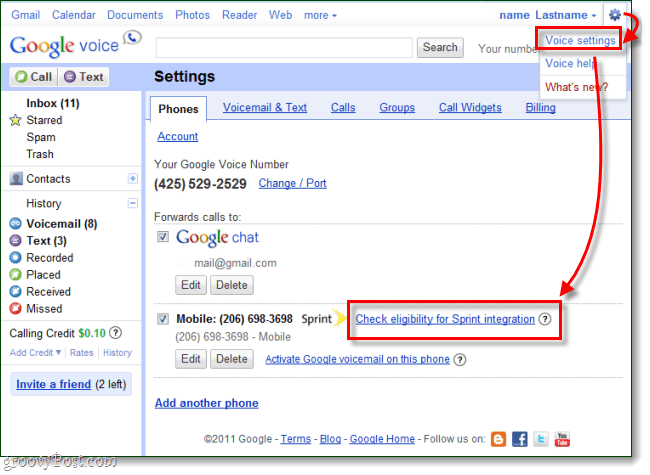Kuidas kasutada uut funktsiooni QuickPath iPhone'ides ja iPadis
õun Ios 13 Kangelane / / March 19, 2020
Viimati uuendatud

QuickPath on pühkimisel põhinev tippimisfunktsioon uuendatud iOS 13 klaviatuuril iPhone'is ja iPadis. Siit saate teada, kuidas uuest funktsioonist kõige paremini kasu saada.
Pühkimispõhine klaviatuur on Android-seadmetes juba pikka aega populaarne. IOS-is pidite aga töö saamiseks kasutama kolmanda osapoole klaviatuuri. Enam mitte. Nii iOS 13 kui ka iPadOS 13 on emakeelsesse klaviatuuri sisse viinud pühkimispõhise QuickPathi funktsiooni. Tööriista saabumine tähendab, et edasiliikumiseks võite kasutada ühte kätt.
Sõnade tippimiseks klaviatuuril pühkimine võtab veidi harjumist ja see pole sugugi kõigi jaoks. Kui aga võtate sammude õppimiseks aega, naudite seda tõenäoliselt ja saate seda teha järgmiselt.
Mis on QuickPath?
Õige kasutamise korral võimaldab QuickPath tippida sõnu iga tähe jaoks eraldi koputusega. Selleks hoidke sõrme all ja libistage üle sõna iga tähe. QuickPath on saadaval iOS 13 emakeelsel klaviatuuril ja ainult iPadOS 13 miniatuurse hõljuva klaviatuuri kaudu.
Enne kui Apple tõi QuickPath iOS 13-le, oli sarnane funktsioon saadaval ka muude tootjate rakendustes, näiteks Google'i Gboard, SwiftKey, ja lõpetatud rakenduse Swype, mille Nuance eemaldas 2018. aastal App Store'ist. QuickPath töötab kõige paremini siis, kui koos iOS 13-ga pakutakse uusi tekstiliigutusi.
QuickPathi kasutamine iPhone'is
Kui olete iOS 13 või uuema versiooni oma iPhone'i installinud, võite hakata QuickPathi funktsiooni kasutama loodusliku klaviatuuri kaudu koos ükskõik millise rakendusega, nii emakeelena kui ka muul viisil. Kuni rakendus toetab klaviatuuri, saate kasutada rakendust QuickPath.
QuickPathi kasutamise võti on meelespidamine, et kirjutamise ajal tähtede vahel liikudes ei tohi sõrme tõsta. Alustades puudutage sõna esimest tähte samamoodi nagu enne, kui veenduge, et te ei suruks liiga tugevalt. Vastasel juhul aktiveerite klaviatuuri digitaalse puuteplaadi.
Näiteks sõna “Apple” jaoks pange sõrm tähe “A” peale, libistage siis üle “P” ja nii edasi. Pärast “E” -le pühkimist tõstke sõrm. Kui kirjutate mitu sõna, lisab QuickPath automaatselt sõnade vahele tühiku, mis tähendab, et te ei pea klaviatuuri tühikuklahvi vajutama. Kui koputate pärast sõna sisestamist libistamist tagasi klahvi, kustutab see kogu sõna.
Nagu varem, soovitab QuickPathi tippimisel Apple'i klaviatuur automaatselt sõnu. Kui õige sõna ilmub klaviatuuri kohale, koputage seda ja liikuge järgmise sõna juurde.
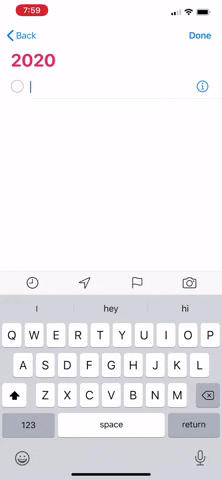
Teksti QuickPathi abil sisestades saate ka:
- Tippige suured tähed: Toksake tõstuklahvi või puudutage tõstuklahvi ja libistage täht.
- Lülitage sisse Caps Lock: Topeltpuudutage Shift.
- Tühista viimane redigeerimine: Pühkige vasakule kolme sõrmega.
- Tee viimane redigeerimine uuesti: Libistage paremale kolme sõrmega.
- Sisestage täpitähed või muud tähemärgid: Puudutage ja hoidke nuppu, seejärel libistage, et valida üks suvanditest.
QuickPathi kasutamine iPadis
QuickPathi kasutamiseks iPadis peate esmalt aktiveerima miniatuurse ujuva versiooni. Selleks pigistage tavalise suurusega klaviatuuril sissepoole. Vahepeal pigistage digitaalklaviatuuril väljapoole, et taastada see tavapärases suuruses. Kui olete miniatuurset klaviatuuri kasutanud, töötab QuickPath samamoodi nagu iPhone.

QuickPathi keelamine
Kui te ei soovi QuickPathi kasutada ja soovite selle funktsioonid oma seadmest eemaldada, saate seda teha järgmiselt.
- Puudutage nuppu Seadistused rakendus teie Apple'i seadmes.
- Valige Üldine.
- Valige Klaviatuur.
- Lülita lahti Libistage tüübi juurde.
See tähendab, et QuickPath pole teie emakeelsel klaviatuuril enam saadaval.
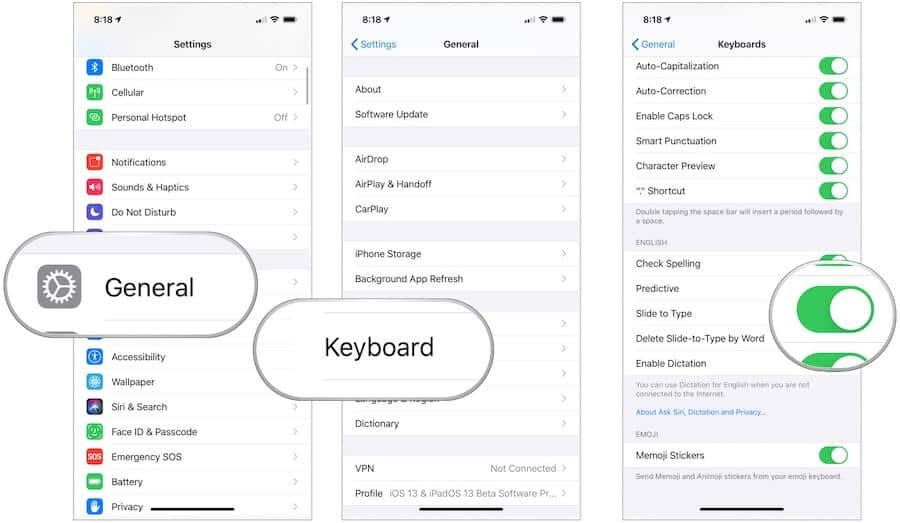
Aktiveerige QuickPath uuesti
Kui lülitasite QuickPathi välja ja soovite selle uuesti sisse lülitada:
- Puudutage nuppu Seadistused rakendus teie Apple'i seadmes.
- Valige Üldine.
- Valige Klaviatuur.
- Lülita sisse Libistage tüübi juurde.
Kuna iPhones kasvab suurus, on QuickPath suurepärane lisandmoodul, mis võimaldab teil sisestada ühe käega natiivse klaviatuuri abil. See pole siiski täiuslik. See hõlmab mõõdukat õppeprotsessi ja teatavat kannatlikkust. Ükskord sa saa arukuid see võib osutuda väga kasulikuks.